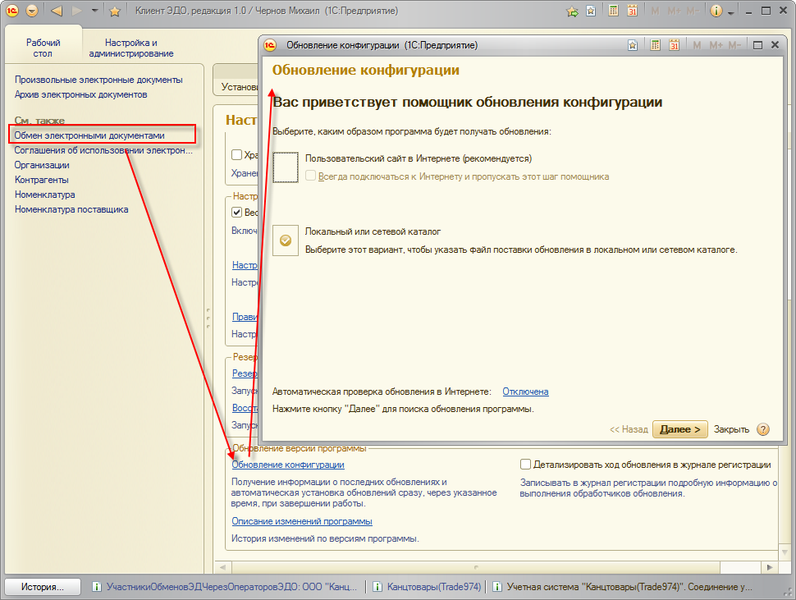
В данной главе описаны действия, выполняемые с конфигурацией и информационной базой в целом. Для большинства действий используется режим Конфигуратор.
Фирма «1С» постоянно следит за изменениями законодательства и работает над улучшением своих продуктов.
Выпуск новых версий конфигурации, как правило, связан с отражением изменений законодательства. Одновременно выпускаются файлы обновления, предназначенные для внесения соответствующих изменений в конфигурации информационных баз.
Важно!
Перед обновлением конфигурации нужно сделать резервное копирование информационной базы.
Обновлять конфигурацию информационной базы можно как в режиме Конфигуратор, так и в режиме 1С:Предприятие.
Чтобы использовать обновление в режиме Конфигуратор, необходимо сначала получить файл обновления. Это можно сделать в Интернете на странице конфигурации сайта users.v8.1c.ru (для чего нужно зарегистрироваться на этом сайте как пользователь программы «1С:Клиент ЭДО 8»).
Для запуска процедуры обновления в режиме Конфигуратор следует выбрать главное меню Конфигурация – Поддержка – Обновить конфигурацию. В результате на экран будет выведен помощник обновления, который позволяет найти место расположения файла обновления и при необходимости уточнить параметры обновления конфигурации.
Примечание
Необходимо использовать обновление в режиме Конфигуратор, если в конфигурации включена возможность изменения объектов метаданных.
Если вы зарегистрированы на сайте users.v8.1c.ru как пользователь программы «1С:Клиент ЭДО 8», то получение и установка обновления могут быть выполнены программой автоматически. Управление этим процессом осуществляется в режиме обновления конфигурации. Для перехода в этот режим можно использовать форму Обновление конфигурации.
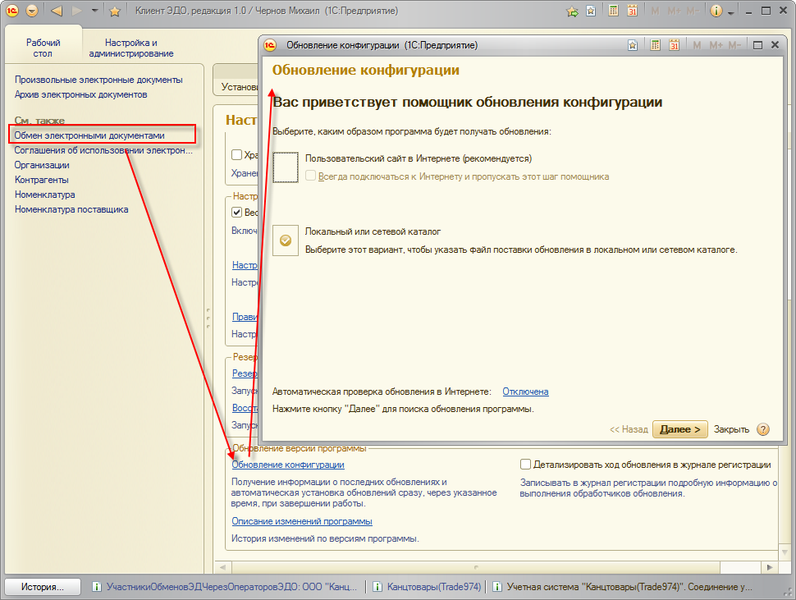
Если ваш компьютер подключен к Интернету, то можно получить обновление с сайта users.v8.1c.ru.
Если на сайте будет обнаружено обновление конфигурации, то в форме отобразится соответствующее сообщение. Для запуска процедуры обновления следует нажать кнопку Далее >.
На следующем шаге нужно указать код пользователя и пароль для доступа к сайту. Доступ к этому сайту имеют только зарегистрированные пользователи программ системы «1С:Предприятие 8».
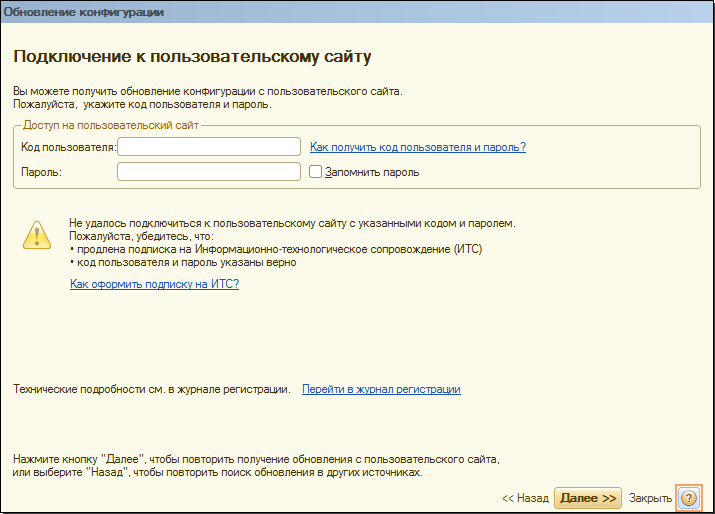
После нажатия кнопки Далее > программа автоматически создаст резервную копию информационной базы и обновит конфигурацию. Процесс обновления конфигурации может занять продолжительное время, в зависимости от производительности компьютера и объема информационной базы.
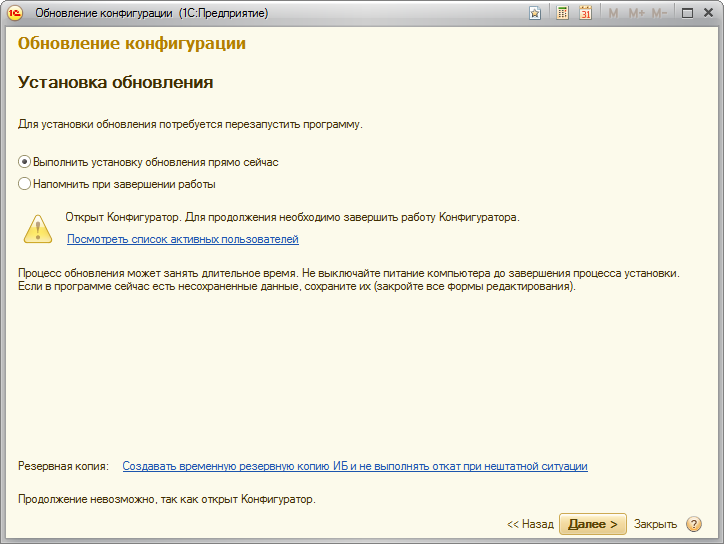
После завершения обновления конфигурации программа будет запущена заново. При первом запуске обновленной конфигурации будет выполнено обновление информационной базы в соответствии с изменившейся версией конфигурации.
С целью уменьшения риска потери данных ИБ администратору системы необходимо регулярно выполнять резервное копирование ИБ. Частота создания резервных копий зависит от интенсивности ввода новых данных в ИБ.
Система позволяет создавать резервные копии ИБ в режиме 1С:Предприятие. Резервное копирование может выполняться как в автоматическом режиме, так и в ручном. Для автоматического режима предварительно необходимо выполнить настройки. В любой момент времени можно восстановить данные ИБ из созданной ранее резервной копии.
Использование данного функционала предусмотрено только для файлового варианта работы. В случае клиент-серверного варианта для создания резервных копий рекомендуется использовать средства СУБД. Более подробную информацию об этом можно найти в книге «1С:Предприятие 8.2. Клиент-серверный вариант. Руководство администратора».
Для работы с резервными копиями у администратора системы должна быть установлена роль Полные права.
Помощник Настройка резервного копирования информационной базы открывается командой Настройка резервного копирования, в форме Настройки программы.
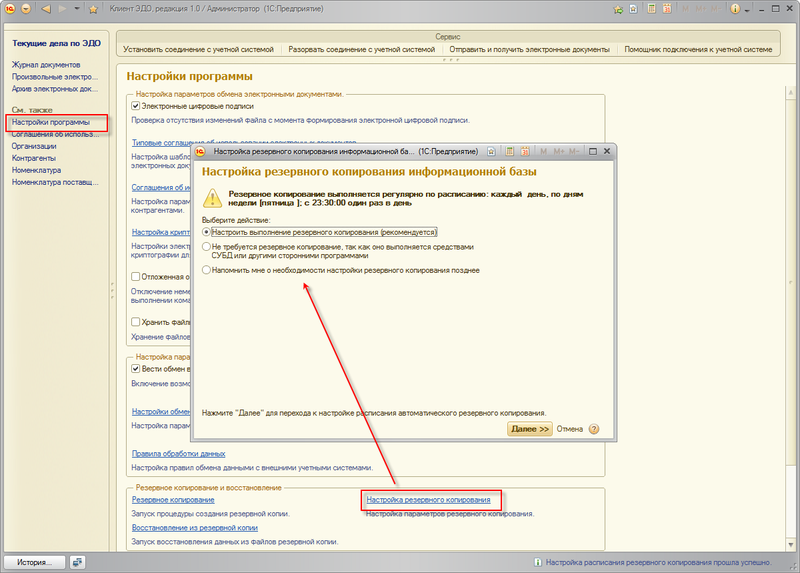
Если резервное копирование будет осуществляться сторонними средствами, то выбрав переключателем, пункт Резервное копирование выполняется сторонними средствами можно отказаться от настройки автоматического резервного копирования. Нажав на кнопку Готово можно завершить работу помощника;
выбрав переключателем, пункт Настроить выполнение резервного копирования (рекомендуется) и нажав кнопку Далее, можно перейти к следующей странице помощника для выполнения настроек автоматического резервного копирования.
На странице настройки резервного копирования можно задать способ резервного копирования: по расписанию или при завершении работы системы.
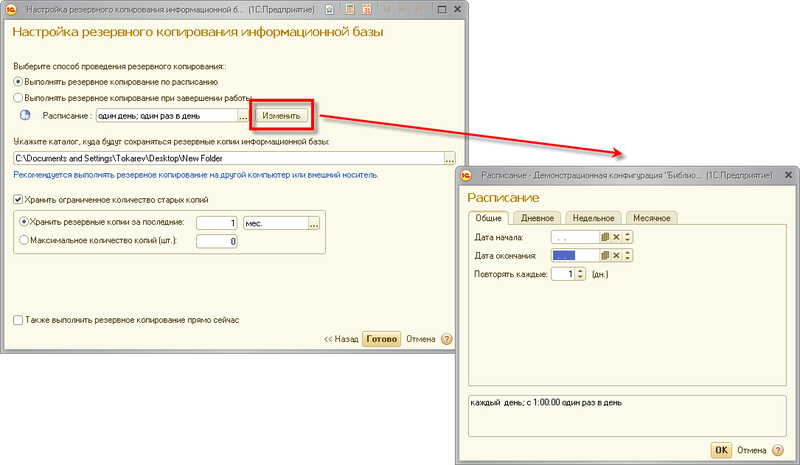
Если выбран пункт Выполнять резервное копирование по расписанию, то становиться доступным поле Расписание и команда Изменить. В поле Расписание можно выбрать одно из четырех расписаний настроенных по умолчанию. Если предложенные варианты расписаний не устраивают администратора, то он с помощью команды Изменить может настроить свое, используя за основу существующее и наиболее подходящее расписание. Если к моменту запуска резервного копирования система не будет запущена, то резервное копирование не выполнится.
Если выбран пункт Выполнять резервное копирование при завершении работы, то при каждом выходе из системы администратору будет предлагаться выполнить резервное копирование ИБ. Если в ИБ одновременно работают два и более администратора с ролью Полные права, то предложение о резервном копировании будет выдано последнему администратору, который выходит из системы.
На этой же странице помощника необходимо указать каталог, куда будут сохраняться резервные копии ИБ. Для того чтобы со временем не возникало переполнение дискового пространства, из-за большого количества старых резервных копий, в помощнике можно установить флажок Хранить ограниченное количество резервных копий и задать либо число резервных копий, либо период за который они будут храниться (например, за последний месяц).
Если установлен флажок Также выполнить резервное копирование прямо сейчас, то после нажатия на кнопку Готово система сохранит указанные настройки и выполнит резервное копирование.
После резервного копирования система будет перезапущена, поэтому если у администратора для авторизации в системе задан пароль, то на последней странице помощника необходимо указать его. Нажав на кнопку Готово можно завершить работу помощника.
При наступлении времени выполнения резервного копирования, система установит блокировку ИБ и завершит работу всех пользователей. При этом будет открыта форма, в которой по гиперссылке Активные пользователи можно открыть список подключений к ИБ. Более подробную информацию о блокировке ИБ, завершении работы пользователей и о списке Активные пользователи можно найти в разделе руководства «Завершение работы пользователей».
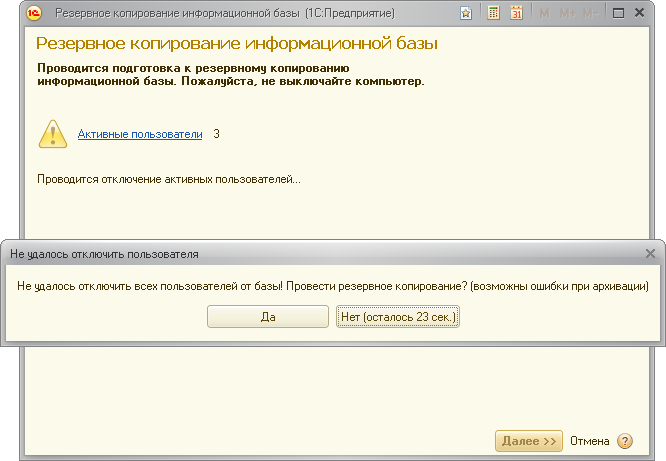
Если система не сможет завершить работу всех пользователей, то примерно через 5 минут она предложит выполнить резервное копирование при подключенных к ИБ пользователях. С предложением системы можно согласиться, если администратор уверен в том, что подключенные пользователи не вводят данные в ИБ (например, если пользователи в конце рабочего дня забыли выйти из системы). В противном случае необходимо завершить сеансы пользователей на их рабочих местах.
После завершения работы всех пользователей система выполнит резервное копирование.

После окончания резервного копирования система будет запущена снова, откроется форма с информацией о выполненной процедуре резервного копирования.
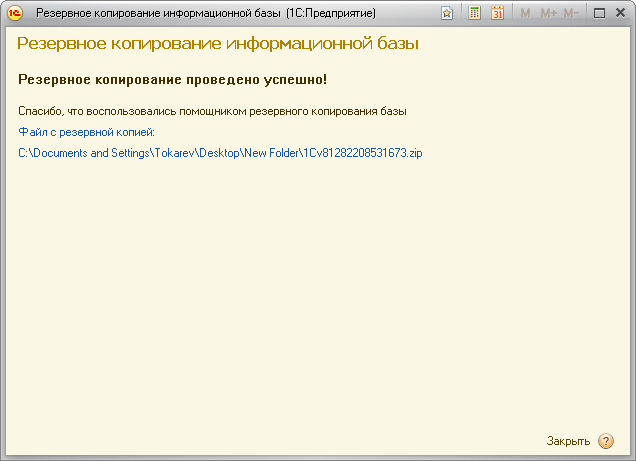
Для того, чтобы войти в информационную базу, если резервное копирование не выполнилось, необходимо запустить 1С:Предприятие с параметрами:
ENTERPRISE /F <путь к информационной базе> /CРазрешитьРаботуПользователей /UC РезервноеКопирование.
Рекомендуется создавать резервные копии перед любой операцией в ИБ, которая может необратимо изменить большие объемы данных, например, перед групповым изменением реквизитов объектов системы. В этих случаях можно выполнить резервное копирование в ручном режиме.
Для этого используется помощник Резервное копирование информационной базы.
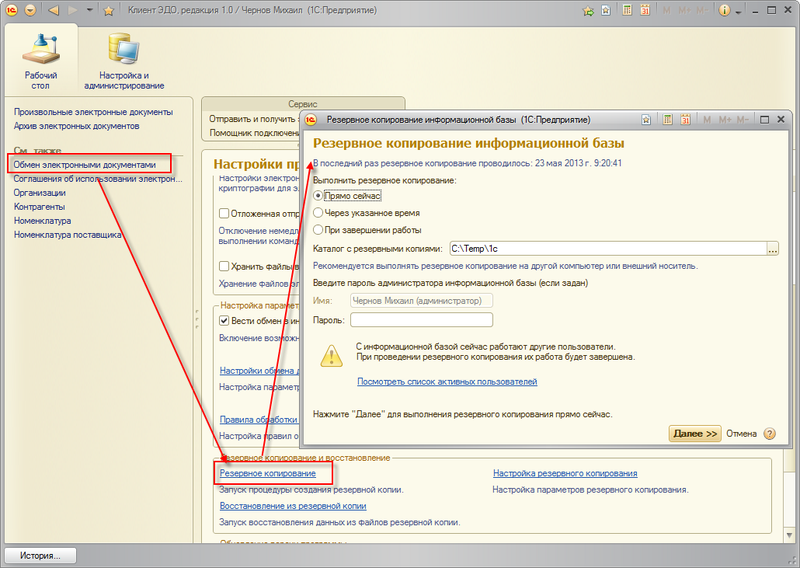
В верхней части страницы помощника выводится информация о том, когда последний раз выполнялось резервное копирование. В поле Каталог с резервными копиями нужно указать папку, в которую сохранится резервная копия. С помощью гиперссылки Посмотреть список активных пользователей можно открыть список подключений к ИБ.
Используя переключатель можно задать момент выполнения резервного копирование: прямо сейчас, через указанное время, при завершении работы системы. Дальнейшие поведение системы подробно описано выше.
В любой момент времени можно восстановить данные ИБ из созданной ранее резервной копии. Все данные в восстановленной ИБ будут актуальны на момент создания копии. Данные введенные в ИБ после создания резервной копии, будут отсутствовать в восстановленной ИБ.
Для восстановления данных из резервной копии используется помощник Восстановление данных информационной базы из резервной копии.
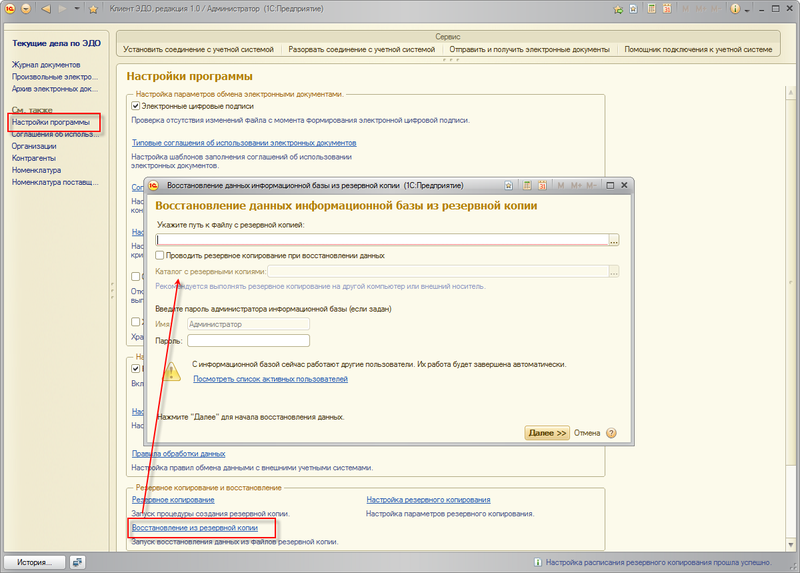
В помощнике необходимо указать путь к файлу с резервной копией. Помощник позволяет перед восстановлением данных создать резервную копию. Если установить соответствующий флажок, то потребуется указать папку, в которую помощник сохранит резервную копию.
После восстановления система будет перезапущена, поэтому если у администратора для авторизации в системе задан пароль, то на последней странице помощника необходимо его указать. Нажав на кнопку Готово можно завершить работу помощника. После этого система установит блокировку ИБ и завершит работу всех пользователей, выполнит резервное копирование (если это задано пользователем) и восстановит данные ИБ из указанной резервной копии.
В процессе работы системы «1С:Предприятие 8» могут возникать различные внештатные ситуации: отключение питания компьютера, «зависание» операционной системы, сбои оборудования и прочее. Такие ситуации, возникшие в процессе записи изменений в информационную базу системы «1С:Предприятие 8», могут привести к ее некорректному состоянию. Внешние проявления некорректного состояния информационной базы могут быть различными, вплоть до невозможности открыть информационную базу в режиме 1С:Предприятие.
Для диагностики и устранения ошибочных состояний информационных баз предназначена процедура Тестирование и исправление информационных баз, которая запускается в режиме Конфигуратор выбором главного меню Администрирование – Тестирование и исправление.
В комплект поставки входит утилита восстановления файлового варианта базы данных chdbfl.exe. Утилита предназначена для автономной проверки и исправления файла информационной базы 1Cv8.1CD (то есть без запуска программы «1С:Клиент ЭДО 8»).
Перед использованием утилиты рекомендуется сделать резервную копию информационной базы. Необходимо закрыть программу «1С:Клиент ЭДО 8».
Чтобы исправить файл информационной базы, нужно сделать следующее:
1. Для запуска утилиты в каталоге установки приложения 1С:Предприятие дважды щелкнуть мышью по наименованию файла chdbfl.exe.
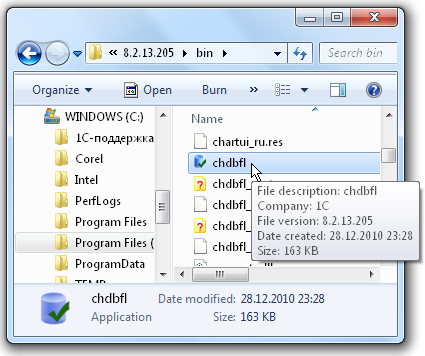
На экран будет выведено окно утилиты.
2. В окне утилиты, в поле Имя файла БД указать путь к файлу информационной базы.
3. Чтобы обнаруженные при проверке ошибки сразу исправлялись, установить флажок Исправлять обнаруженные ошибки.
4. Нажать кнопку Выполнить.
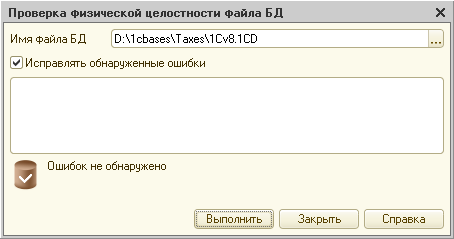
Сообщения о найденных ошибках будут выведены в основное поле окна утилиты. Ниже этого поля будет выведен краткий отчет о результатах работы.